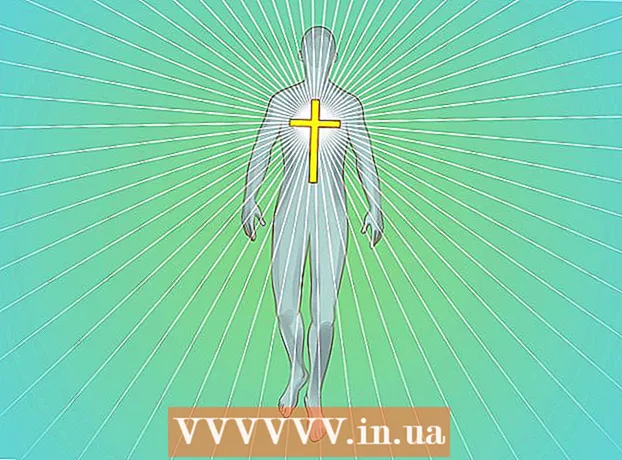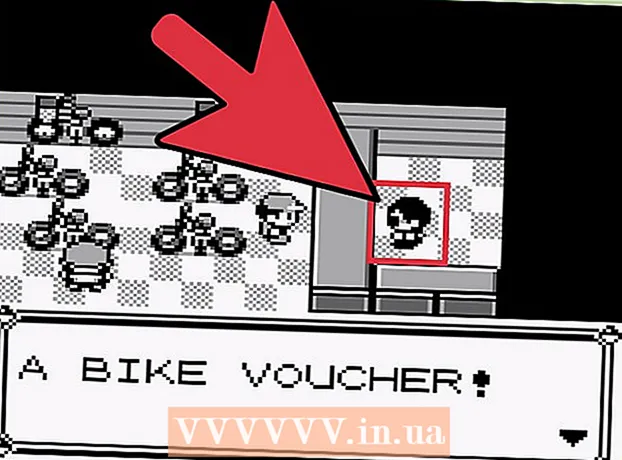Müəllif:
Laura McKinney
Yaradılış Tarixi:
9 Aprel 2021
YeniləMə Tarixi:
1 İyul 2024

MəZmun
Bu məqalə yalnız Facebook ilə blogger olmaq üçün sizə rəhbərlik edəcəkdir. Hər kəsin Facebook-dakı yazıları ümumiyyətlə qısa olsa da, Facebook Notes tətbiqi foto, video, başlıq və daha çox şey ilə daha uzun mesajlar göndərməyə imkan verir. Dostlarınızın şəbəkəsi vasitəsi ilə yazılarınızı yaymaq istəyirsinizsə, Facebook səhifəsi yarada və yazılarınızı və fikirlərinizi daha çox oxucu ilə bölüşmək üçün istifadə edə bilərsiniz.
Addımlar
Metod 2-dən 1: Facebook Qeydlərindən istifadə edin
Səhifəni ziyarət edin https://www.facebook.com/notes brauzerdən. Facebook Qeydlər tətbiqi məqalələri, fotoları, videoları və fikirləri dostlarınızla daha uzun formatda bölüşməyə imkan verir. Tətbiq ayrıca güllə nöqtələri, nömrələmə, şrift seçimi və media əlavəsi kimi mətn formatlaşdırma vasitələri təqdim edir.
- Facebook-a daxil olmadınızsa, giriş üçün ekrandakı təlimatları izləyin.
- Nişanı vuraraq profilinizdən Facebook Qeydlər tətbiqinə də daxil ola bilərsiniz Daha çox Ekranın yuxarı hissəsində (daha çoxuna baxın) seçin Qeydlər (Qeyd).

Basın + Qeyd yazın Blog yazıları yaratmaq üçün (qeyd yazın). Bu düymə səhifənin yuxarı sağ küncünə yaxındır. Bu, yeni mesajlar yaratmağınız üçün böyük bir mətn daxiletmə sahəsi açacaqdır.- Səhifəni ziyarət edirsinizsə Qeydlər Profil səhifəsindən (Qeyd), seçimləri görəcəksiniz + Qeyd əlavə edin (Qeydlər əlavə edin).

Basın Fotoşəkil əlavə etmək üçün sürükləyin və ya vurun Örtük şəkli əlavə etmək üçün (sürükləyin və buraxın və ya şəkil əlavə etmək üçün vurun). Bu addım isteğe bağlıdır, ancaq yazınızı fərqləndirəcəkdir.
"Başlıq" sahəsinə məqalə üçün bir başlıq daxil edin. Bu sahə səhifənin yuxarı hissəsindəki örtük şəklinin altındadır. Məqalənin adı Qeydlər siyahısında görünəcəkdir.

Mətn daxil etmə sahəsinə blog məzmunu yazın və ya yapışdırın. Mətni birbaşa bu sahəyə daxil edə bilərsiniz və ya Pages, Microsoft Word və ya Notepad kimi digər söz işləmə proqramı və tətbiqetmələrindən istifadə edərək məzmunu yazın və sonra mətn daxil etmə qutusuna yapışdırın. İstədiyiniz yolu seçə bilərsiniz.- Düzəliş seçimlərinə baxmaq üçün mətn daxilolma sahəsinin sol küncündəki kiçik abzas işarəsini vurun. Bu menyuya başlıqlar, siyahılar və mətn işarələməsi (HTML Teqləri) əlavə edə bilərsiniz.
- Məqaləyə media əlavə etmək üçün işarəni vurun + mətn daxil etmə sahəsinin yanında seçin və seçin Şəkil (Foto) və ya Yerləşdirin (Yerləşdir) (videonun yolunu yapışdırmaq üçün).
- Basın Yadda saxla Tərəqqi saxlamaq üçün sağ alt küncdə (Saxla).
Auditoriyanızı seçin. Kimin baxa biləcəyini seçmək üçün yazının sağ alt küncündə Məxfilik menyusunu vurun (məsələn: Dostlar (Dost), Təkcə mən (Yalnız mən) və s.).
Düyməni vurun Nəşr edin (Yazı) məqalələri paylaşmağa hazır olduqda mavi rəngdədir. Bu düymə mesajınızın sağ alt küncündədir. Bu düyməni vurduqdan sonra yazı məxfilik menyusunda seçdiyiniz tamaşaçılara görünəcək və yazıya bir keçid profilinizdə adi bir status xətti kimi görünəcəkdir.
- Öz məqalələrimi görmək üçün https://www.facebook.com/notes saytına daxil olun və vurun Qeydlərim (Qeydlərim) səhifənin yuxarı sağ küncündə.
Metod 2-dən 2: Facebook səhifəsindən istifadə edin
Blog yazmaq üçün bir Facebook səhifəsi yaradın. Facebook səhifəsi sənətçilərin, musiqiçilərin, xalqın, təşkilatların, müəssisələrin və markaların pərəstişkarları və müştəriləri ilə əlaqə qurmasına imkan verən xüsusi bir Facebook səhifəsidir. Blog aparmaq üçün bir Facebook səhifəsi yaratmaq, blog yazılarınızı adi şəxsi səhifənizdən ayırmaq üçün əla bir yoldur. Ayrıca profilinizdə olduğundan daha çox məlumat əldə edə biləcəksiniz. Facebook.com-dan bir səhifə yaratmaq üçün aşağıdakıları edərdiniz:
- Basın Yaradın Ana səhifənin sağ üst küncünə yaxın yerdə (Yaradın) seçin və seçin Səhifə (Səhifə).
- Düyməni vurun Başlamaq "Başlayın)" İcma və ya İctimai Xadim "altında.
- Blogun adını "Səhifə Adı" sahəsinə daxil edin.
- Maddə seçin Şəxsi Blog (Şəxsi blog).
- Basın tiếp tục Səhifəni yaratmaq üçün (davam edin).
- Facebook səhifəsi yaratmaq barədə daha ətraflı məlumat üçün bir Facebook səhifəsi necə yaradılacağına baxın.
Səhifənizi ziyarət edin. Səhifə yaradıldıqdan sonra ana səhifənin sağ üst küncündə yerləşən kiçik aşağı oxu vuraraq Səhifə adını tıklayaraq Facebook Səhifəsinə daxil ola bilərsiniz.
Düyməni vurun Qapaq əlavə edin Örtük şəklini yükləmək üçün (örtük şəkli əlavə edin). Bu foto Facebook blog səhifənizin yuxarı hissəsində görünəcək.
Nişanı vurun + avatarınızı əlavə etmək üçün avatarınızda. Şəxsi şəkillərdən, blogunuz üçün xüsusi fotoşəkillərdən və ya digər xüsusi şəkillərdən istifadə edə bilərsiniz.
Basın Parametrlər (Ayar). Bu menyu səhifənin yuxarı sağ küncündədir. Bütün Səhifə seçimlərini burada görəcəksiniz.
Səhifə Quraşdırma. Saytınızı fərdiləşdirmək üçün yüzlərlə fərqli yol olduğunu tapa bilərsiniz. Hansı yolla quraşdırsanız da sizə aiddir. Bu məqalə sizə blog yaratmağınız üçün rəhbərlik etdiyindən bir neçə təklifə baxa bilərsiniz:
- Saytınız indi açıqdır. Bu bloqu dərhal dərc etmək istəmirsinizsə, vura bilərsiniz Redaktə edin "Səhifə Görünüşü" yanında (Düzəliş et) seçin və seçin Səhifə çap olunmayıb (Yayımlanmamış səhifə). Səhifəni hamı ilə bölüşməyə hazır olduğunuz zaman yenidən yerləşdirməyi unutmayın
- Blogunuza yaza bilən yeganə şəxs olduğunuz üçün başqalarının Sayta yazmasına icazə verməyin. Bu ayarı etmək üçün klikləyəcəksiniz Redaktə edin Maddənin yanında (Düzəliş et) Ziyarətçi mesajları (Ziyarətçinin yazısı) seçin Səhifədəki digər insanların yazılarını deaktiv edin (Başqalarının Səhifəyə yazı göndərməsinə icazə verməyin), sonra vurun Dəyişiklikləri yadda saxla (Dəyişiklikləri yadda saxla).
- Kartı vurun Mesajlaşma İnsanların bloglarda sizinlə necə əlaqə qurduğunu qurmaq üçün sol paneldəki (Mesajlar).
- Basın Şablonlar və Nişanlar Mövzu seçmək və etiketlər təyin etmək üçün sol paneldəki (Şablonlar və etiketlər).
- Tıklayarak quraşdırma tamamlandıqdan sonra Səhifəyə qayıdın Səhifə (Səhifə) yuxarı sol küncdə.
Basın Bir yazı yazın Əvvəlcə göndərmək üçün (yazı yaradın). Bu düymə səhifənin yuxarı hissəsinə, örtük şəklinin altındadır.
Blog yazıları yaradın. Məqalə giriş qutusu kifayət qədər kiçik olduğundan, məqalələri Pages, Microsoft Word və ya Notepad kimi bir söz işləmə proqramı və ya tətbiqetmə istifadə edərək yaza və sonra məqalə yaratma qutusuna yapışdıra bilərsiniz. Aşağıdakı kimi bir neçə variantdan istifadə edə bilərsiniz.
- Basın Foto / Video (Foto / video) foto albomları, slayt şou videoları, atlıkarınca reklamları və s. Daxil olmaqla media əlavə etmək.
- Basın Hiss / Fəaliyyət (Duygusal / Fəaliyyət) oxucuya necə hiss etdiyinizi və / və ya nə etdiyinizi bildirmək üçün.
- Basın Önizləmə Yazınızı önizləmək üçün istənilən vaxt (Önizlə).
- Yazılarınızı müəyyən bir zamanda görünəcək şəkildə qurmaq istəyirsinizsə, menyunu tıklaya bilərsiniz İndi paylaş (Göndər) seçin Cədvəl (Taymer) və seçimlərinizi təyin edin.
Basın İndi paylaş Məqalələri bölüşmək üçün (Göndər). Göndərmə məzmunu yerləşdirildikdə, Səhifənizdə görünəcək.
Düyməni vurun Paylaş Yazınızı başqaları ilə bölüşmək üçün (Paylaş). Bu düymə səhifənin yuxarı hissəsində yerləşir və sayta bir keçid daxil olmaqla başqaları ilə bölüşmək üçün bir neçə seçim verəcəkdir Zaman Çizelgenizde Paylaşın (Zaman çizelgesinde paylaşın) və Şəxsi mesajda paylaşın (Şəxsi mesajda paylaşın).
Düyməni vurun Kimi Səhifədə (Bəyən). Bu düymə səhifənin yuxarı hissəsinə, örtük şəklinin altındadır. Bu düyməni vurun və səhifənizi sevəcəksiniz! Dostlarınızdan bəyənmə düyməsini basmasını istəməyi unutmayın.
Kartı vurun Anlayışlar Səhifə məlumatlarına baxmaq üçün (Ətraflı). Bu etiket baxış sayı, ən populyar yazı və yazının nişanlanması kimi məlumatlar verir. reklam